تم التحديث في مايو 2024: توقف عن تلقي رسائل الخطأ وإبطاء نظامك باستخدام أداة التحسين الخاصة بنا. احصل عليه الآن من الرابط التالي
- تحميل وتثبيت أداة الإصلاح هنا.
- دعها تفحص جهاز الكمبيوتر الخاص بك.
- الأداة بعد ذلك إصلاح جهاز الكمبيوتر الخاص بك.

يعد Paint 3D أحد التطبيقات المضمنة في Windows 10 والتي تتيح لك إضافة أشكال وتأثيرات ثلاثية الأبعاد إلى صورك. أبلغ بعض المستخدمين في المنتديات أن رسالة الخطأ Paint 3D غير متوفرة حاليًا تظهر عند محاولة تشغيل هذا التطبيق.
رسالة الخطأ الكاملة هي:
الرسام ثلاثي الأبعاد غير متوفر حاليًا في حسابك. إليك رمز الخطأ إذا كنت بحاجة إليه 3x0F803.
فيما يلي بعض الحلول الممكنة لرسالة الخطأ هذه.
لماذا لا يعمل Paint 3D في نظام التشغيل Windows 10؟

نعلم من التجربة أن جميع التطبيقات وأنظمة التشغيل بها عيوب. عادة ما تكون هذه العيوب أخطاء وأخطاء عشوائية تؤثر على أدائك. الرسام ثلاثي الأبعاد ليس استثناء. في الآونة الأخيرة ، أفاد الناس أن برنامج Paint 3D الخاص بهم قد توقف فجأة عن العمل.
ربما تتعارض ملفات ذاكرة التخزين المؤقت لـ Windows Store مع Paint 3D أو أن الملفات تالفة. من الممكن أيضًا أن تكون إعدادات Paint 3D في التطبيق غير صحيحة ، مما يتسبب في تعطل التطبيق. تم سرد الحلول لهذه المشاكل أدناه.
كيفية حل الرسام ثلاثي الأبعاد لا يعمل؟
تحديث مايو 2024:
يمكنك الآن منع مشاكل الكمبيوتر باستخدام هذه الأداة ، مثل حمايتك من فقدان الملفات والبرامج الضارة. بالإضافة إلى أنها طريقة رائعة لتحسين جهاز الكمبيوتر الخاص بك لتحقيق أقصى أداء. يعمل البرنامج على إصلاح الأخطاء الشائعة التي قد تحدث على أنظمة Windows بسهولة - لا حاجة لساعات من استكشاف الأخطاء وإصلاحها عندما يكون لديك الحل الأمثل في متناول يدك:
- الخطوة 1: تنزيل أداة إصلاح أجهزة الكمبيوتر ومحسنها (Windows 10 ، 8 ، 7 ، XP ، Vista - Microsoft Gold Certified).
- الخطوة 2: انقر فوق "بدء المسح الضوئي"للعثور على مشاكل تسجيل Windows التي قد تسبب مشاكل في الكمبيوتر.
- الخطوة 3: انقر فوق "إصلاح الكل"لإصلاح جميع القضايا.
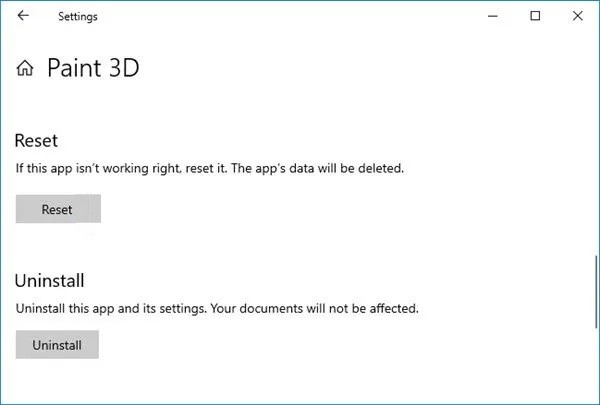
إعادة تعيين تطبيق Paint 3D
- افتح الإعدادات -> التطبيقات ، ثم انقر فوق التطبيقات والميزات لفتح النافذة الموضحة أعلاه.
- ثم قم بالتمرير لأسفل إلى Paint 3D وحدده.
- انقر فوق المزيد من الخيارات لفتح المزيد من الإعدادات لـ Paint 3D.
- انقر فوق زر إعادة الضبط.
إعادة تعيين التطبيقات تعيد تعيين بياناتها. هذا هو السبب وراء استخدام زر إعادة التعيين لإصلاح التطبيقات التي لا تعمل. يستحق هذا الخيار دائمًا المحاولة إذا لم يبدأ التطبيق.
امسح ذاكرة التخزين المؤقت لـ Microsoft Store
يمكن أيضًا أن تكون رسالة الخطأ "الرسام ثلاثي الأبعاد غير متوفر حاليًا" ناتجة عن ذاكرة تخزين مؤقت تالفة في متجر Microsoft. يمكن أن تؤدي إعادة تعيين ذاكرة التخزين المؤقت للمتجر إلى إصلاح الخطأ أيضًا.
- لإعادة تعيين ذاكرة التخزين المؤقت لـ Microsoft Store ، انتقل إلى البحث ، واكتب تشغيل ، ثم اضغط على Enter.
- عندما تظهر نافذة التشغيل ، اكتب WSReset.exe وانقر فوق موافق.
إلغاء تثبيت وإعادة تثبيت تطبيق Paint 3D
أكد بعض مستخدمي Paint 3D أن إلغاء تثبيت التطبيق وإعادة تثبيته قد أدى إلى حل الخطأ.
- في نفس المكان في الجملة أعلاه حيث وجدت زر إعادة التعيين ، سترى زر إلغاء التثبيت.
- انقر فوق Uninstall (إلغاء التثبيت) لإلغاء تثبيت تطبيق Paint 3D.
- إذا كنت تريد إعادة تثبيت Paint 3D ، فانقر فوق الزر Start (ابدأ) ، وابحث عن Microsoft Store وحدده.
- ابحث عن Paint 3D وحدد Get.
: تحذير ستؤدي إعادة تثبيت التطبيق أيضًا إلى حذف مجلد مشروع Paint 3D. لذا احفظ مجلد المشروع إذا كنت تريد حفظ أي شيء فيه.
نصيحة الخبراء: تقوم أداة الإصلاح هذه بفحص المستودعات واستبدال الملفات التالفة أو المفقودة إذا لم تنجح أي من هذه الطرق. إنه يعمل بشكل جيد في معظم الحالات التي تكون فيها المشكلة بسبب تلف النظام. ستعمل هذه الأداة أيضًا على تحسين نظامك لتحقيق أقصى قدر من الأداء. يمكن تنزيله بواسطة بالضغط هنا
أسئلة مكررة
لماذا لا يفتح برنامج Paint 3D الخاص بي؟
قد تكون ذاكرة التخزين المؤقت لمتجر Windows التالفة هي السبب في عدم عمل Paint 3D. لذا يمكنك محاولة مسح ذاكرة التخزين المؤقت لحل المشكلة باستخدام Paint 3D.
ماذا تفعل إذا لم يعمل Paint 3D؟
- افتح مستكشف أخطاء تطبيقات متجر Windows ومصلحها.
- أعد تشغيل تطبيق Paint 3D.
- أعد تثبيت Paint 3D.
- امسح ذاكرة التخزين المؤقت لـ Windows Store.
كيف يمكنني تمكين 3D Paint في Windows 10؟
أسهل طريقة للبدء هي العثور على نموذج لتعديله وتخصيصه في مكتبتنا ثلاثية الأبعاد. ما عليك سوى النقر فوق زر المكتبة ثلاثية الأبعاد وتصفح أفضل النماذج التي اختارها موظفونا ، أو أدخل النموذج الذي تريده في شريط البحث. انقر فوق المربع لاستيراد النموذج ثلاثي الأبعاد إلى مشروعك.
لماذا يستمر Paint 3D في الانهيار؟
يواجه بعض المستخدمين أيضًا أعطال Paint 3D عند محاولة تصدير نموذج ثلاثي الأبعاد أو حفظ ملف PNG عادي. يتلقى الآخرون رسائل خطأ مثل "هناك مشكلة في Paint 3D. اتصل بمسؤول النظام لإصلاحها أو إعادة تثبيتها. و" الرسام ثلاثي الأبعاد غير متوفر حاليًا في حسابك.


